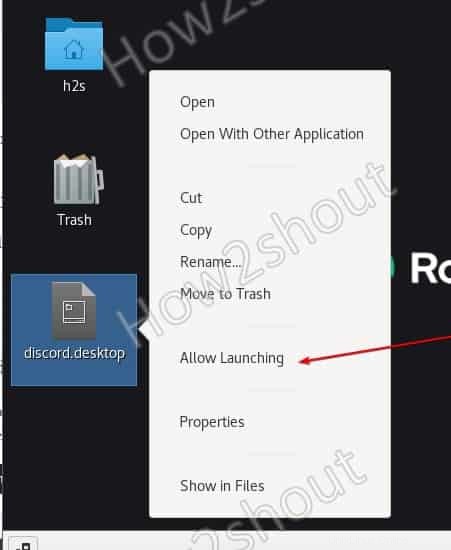Pelajari perintah untuk mengunduh dan menginstal paket RPM Discord di Almalinux atau Rocky untuk memiliki aplikasi obrolan suara ini.
Apa itu Perselisihan?
Discord adalah kombinasi obrolan di IRC dan obrolan suara dalam gaya Teamspeak. Layanan ini dapat digunakan baik melalui situs web tanpa klien maupun untuk Windows, Mac, dan platform portabel seperti Android dan iOS dan bahkan langsung di browser.
Ini sangat populer di kalangan gamer terutama mereka yang melakukan streaming game untuk berhubungan dengan pemirsa mereka. Obrolan berlangsung di saluran mereka sendiri, sehingga memungkinkan pembuatan grup pengguna yang bersifat publik atau hanya dapat digunakan dengan undangan. Discord dapat terhubung ke jejaring sosial lain seperti Twitch, Facebook, atau Twitter untuk dapat mengakses teman yang sama. Selain itu, Discord juga menawarkan integrasinya ke Steam dan platform lain dan untuk menampilkan obrolan sebagai overlay dalam game.
Cara menginstal Discord di AlmaLinux atau Rocky 8
Ada dua cara untuk menginstal Discord di Linux berbasis RPM seperti CentOS, RHEL, dan lainnya. Salah satunya dengan mendownload file Tarball-nya dari situs resminya dan yang kedua menggunakan SNAP. Di sini kami akan menunjukkan keduanya.
Metode #Pertama menggunakan SNAP
1. Aktifkan Snapd
Jika Anda sudah menginstal Snapd di AlmaLinux atau Rocky Anda, maka Anda dapat melewati langkah ini, jika tidak, ikuti perintah yang diberikan di bawah ini untuk menginstal Snap.
sudo yum install epel-release sudo yum install snapd sudo systemctl enable --now snapd.socket sudo ln -s /var/lib/snapd/snap /snap
Keluar dan masuk kembali ke sistem Anda.
2. Instal Discord menggunakan Snap-on AlmaLinux atau Rocky
Setelah Anda memiliki Snap di sistem Anda, jalankan perintah untuk mengunduh paket Discord untuk diinstal di sistem Linux Anda.
sudo snap install discord
Setelah itu buka Aplikasi dan Anda akan menemukan perangkat lunak obrolan untuk dijalankan.
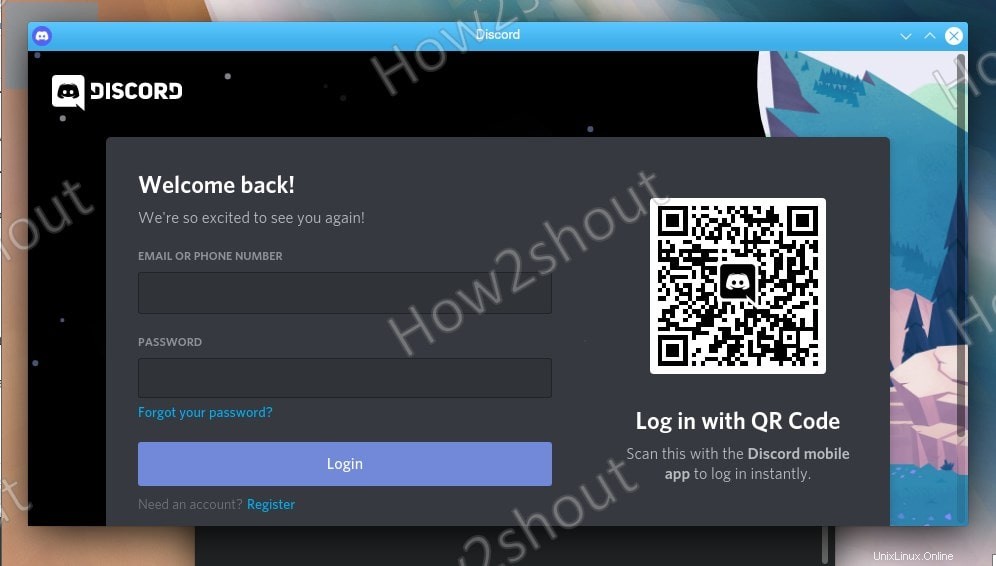
Metode ke-2:
3. Unduh file Discord Tarball
Pada metode kedua, kami akan mengunduh arsip Discord dari situs resminya. Kunjungi halaman Unduh dan di bawah OS Linux, klik Unduh tombol. Ini akan menampilkan file Deb dan Tar.gz, pilih Tar.gz.
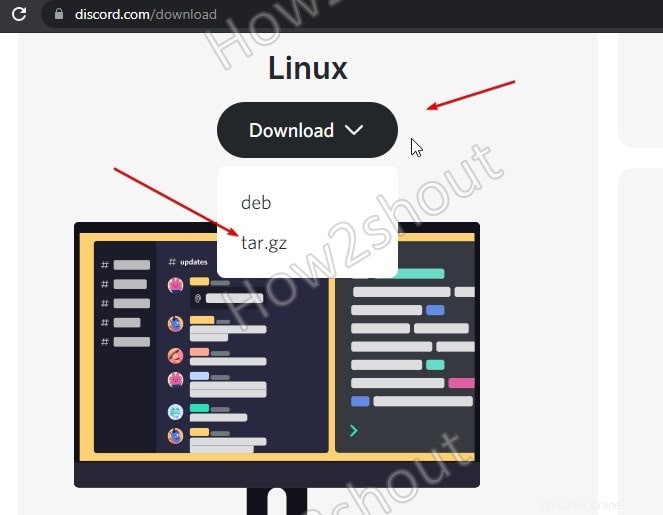
4. Ekstrak file Disocord Linux Tar
Sekarang, ekstrak dan pindahkan ke tempat yang aman agar Anda tidak menghapusnya secara tidak sengaja.
cd Downloads sudo mkdir /usr/share/discord sudo tar -xf discord-*.tar.gz -C /usr/share/discord --strip-component 1
5. Buat pintasan Desktop dan Peluncur Discord
File pintasan desktop untuk Discord sudah ada di folder yang diekstraksi, kita hanya perlu menyalinnya ke tempat yang seharusnya. Berikut adalah perintah untuk melakukannya.
Untuk Desktop:
cp /usr/share/discord/discord.desktop ~/Desktop/
Untuk Peluncur Aplikasi
sudo cp /usr/share/discord/discord.desktop /usr/share/applications/
Logout dan sistem login sekali…
6. Mulai Perselisihan
Terakhir, Anda akan memiliki pintasan Discord di desktop Linux Anda. Klik kanan padanya dan pilih Izinkan Peluncuran .